- Hjem
- /
- Artikel

Webex-app | Brug Webex på dit Apple Watch
 I denne artikel
I denne artikel Har du feedback?
Har du feedback?Deltag nemt i Webex-møder med blot et tryk på din håndledsenhed.
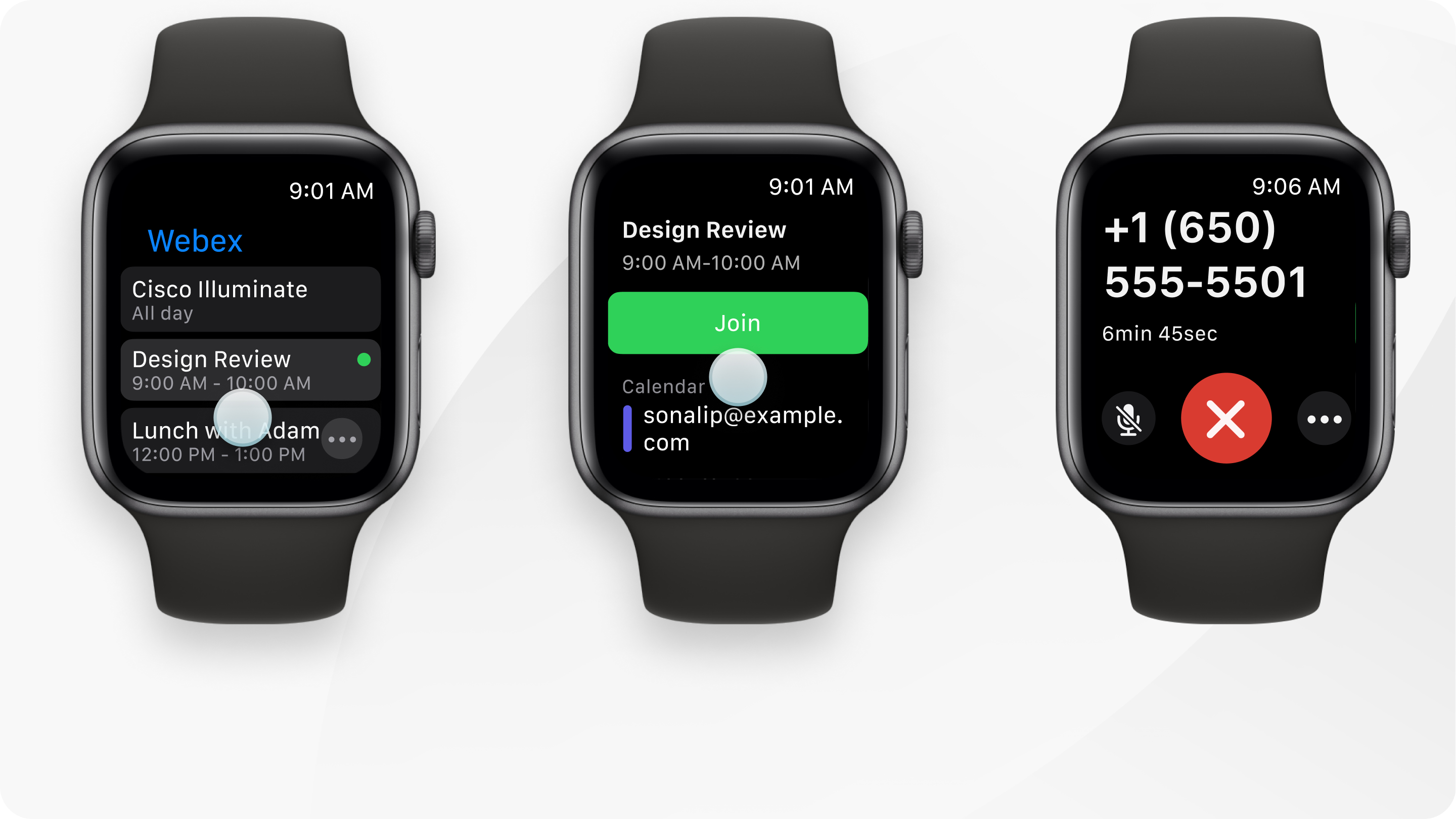
På dit Apple Watch er møder kun lydbaserede ved hjælp af PSTN-lyd. VoIP understøttes ikke. Vi foreslår, at du parrer dine AirPods med dit Apple Watch for en bedre lydoplevelse.
Du kan ikke deltage i Webex-webinarer på dit Apple Watch.
Krav
- Apple Watch Series 4, Series 5, Series 6, Series 7, Series 8, SE eller Ultra
- watchOS 9.1 eller nyere
- iPhone med iOS 16.7 eller nyere
- Installer Webex-appen på din iPhone
- Installer Webex-appen på dit Apple Watch
Som standard installeres apps på din iPhone, der har en watchOS-app tilgængelig, automatisk og vises på startskærmen. Hvis du har slået automatisk appinstallation fra på dit ur, skal du installere Webex-appen manuelt.
Log ind på Webex-appen på dit Apple Watch
Før du begynder
| 1 |
Log ind på Webex-appen på din iPhone, og hav din telefon i nærheden med Webex-appen åben. |
| 2 |
Åbn Webex-appen på dit Apple Watch, og tryk på Send for at sende en loginanmodning til din iPhone. |
| 3 |
Når du ser loginanmodningen på din iPhone, skal du klikke på Fortsæt. Hvis du ikke ser loginanmodningen på din iPhone, skal du trykke på Annuller på dit Apple Watch og sende anmodningen til din iPhone igen. Hvis Webex-appen holder op med at reagere på dit Apple Watch, og du ikke kan afslutte appen normalt, skal du dobbeltklikke på Digital Crown (den lille drejeknap på siden af dit Apple Watch) og derefter dreje Digital Crown til Webex-appen. Stryg til venstre i appen, og tryk derefter på ×. |
Ring op til et møde
|
Find og tryk på mødet på listen over møder, og tryk derefter på Deltag. Alternativt kan du finde opkaldsnummeret fra mødeoplysningerne og ringe til telefonnummeret.
|
Se mødedetaljer
|
Find og tryk på mødet. |
Forlad et møde
|
Tryk på Forlad |



